Kuinka Windows -ilmoituskeskus voidaan ottaa käyttöön tai poistaa käytöstä

- 1091
- 133
- Kenneth Powlowski
Ilmoituskeskus on Windows 10: n erottava ominaisuus, joka vastaa käyttäjän yhteydestä kaikenlaisiin apuohjelmiin varoituksen avulla. Tämä mahdollistaa ohjelmien rationaalisesti käyttämisen tietokoneellasi. Jotkut käyttäjät eivät tarvitse tätä järjestelmää, koska se voi häiritä työprosessia. Siksi alla liitämme yksityiskohtaiset ohjeet sen katkaisun vaihtoehdoista.

Menetelmä ilmoituskeskuksen katkaisemiseksi.
Syötä ilmoituskeskus
Ensin sinun on selvitettävä missä tietojärjestelmä sijaitsee. Perinteisesti se sijaitsee lokerolla. Lisäksi kätevä Windows + A -yhdistelmä avaa näytön nopeasti välilehden. Jos käytät aistinvaraisen alustan laitetta, suorita sormi näytön oikealta reunasta apuohjelmaan keskelle.
Kuinka määrittää ilmoitukset
Siirrytään nyt siihen aikaan, kuinka Windows 10 -ilmoituskeskus sallii sen käyttöön. Lähettäjän sisäänkäynnin vuoksi ilmestyy ikkuna, joka sisältää kirjaimia ja pikakuvakkeita. ”∧” sijaitsee kuvakkeiden yläpuolella (se voidaan esitellä myös kirjoituksella ”laajentaa”), joka vastaa kaikkien välittömien operaatioiden katselusta. Usein käytettyjen solujen sallitaan tuoda neljään jatkuvasti esittämään viestejä mukavuuden vuoksi. Jos haluat tehdä tämän pikakuvakkeiden joukosta, valitse parametrit → Järjestelmä → Ilmoitukset ja toiminnot → Valitse pikatoimet. Kirjeet hyppäävät näytön oikeaan nurkkaan ja katoavat jonkin ajan kuluttua. "∧" -painike avaa ilmoituksen koko tekstin. Jos olet kiinnostunut korostetuista tiedoista, napsauttamalla vasenta hiiren painiketta ilmoituksella, siirry Spectacler -ohjelmaan.
Voit poistaa ilmoitukset eri tavoin:
- Sulje hälytys "×" -painikkeella (tällä tavalla voidaan päästä eroon sekä tietystä kirjaimesta että kaikista yhden lähettäjän kirjaimista). Painike tulee näkyviin, kun ledoi kohdistinta.
- Muodostelma "puhtaat ilmoitukset", jotka ovat välittömien operaatioiden kuvakkeiden yläpuolella, poistaa viestin kokonaan.
Ei ollut aikaa lukea kirjettä? Sillä ei ole väliä, löydät hänet ehdottomasti ilmoituskeskuksesta. Lukemasi ilmoitus poistetaan automaattisesti.
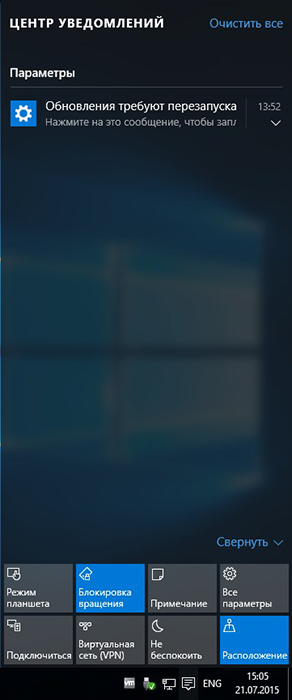
ADS -näytön deaktivointi
Jatkuvasti tulossa ja häiritsevät viestit sammutetaan seuraavalla menetelmällä:
- (Käynnistä → Parametrit → Järjestelmä → Ilmoitukset ja toiminnot) Myös painikkeet (Win+I). Menetelmän plus on kyky jättää tarvitsemasi ilmoitus.
- Painamalla hiiren oikeaa painiketta, välilehti ilmestyy keskustaan, joka sisältää rivin "älä häiritse" riviä. Tämä on ehkä hieno nopea tapa.
- Turvautua rekisteröintieditoriin.
- Win+R, soita Regedit.
- Hkey_current_user \ Software \ Microsoft \ Windows \ currentversion \ työntö.
- Napsauta Hiiren oikeaa painiketta ja muodosta DWORD 32 BITS -muoto. Otsikko on paahtanut, indikaattori 0.
- Päivitä kapellimestari tehtävän lähettäjässä tai käynnistä järjestelmä uudelleen.
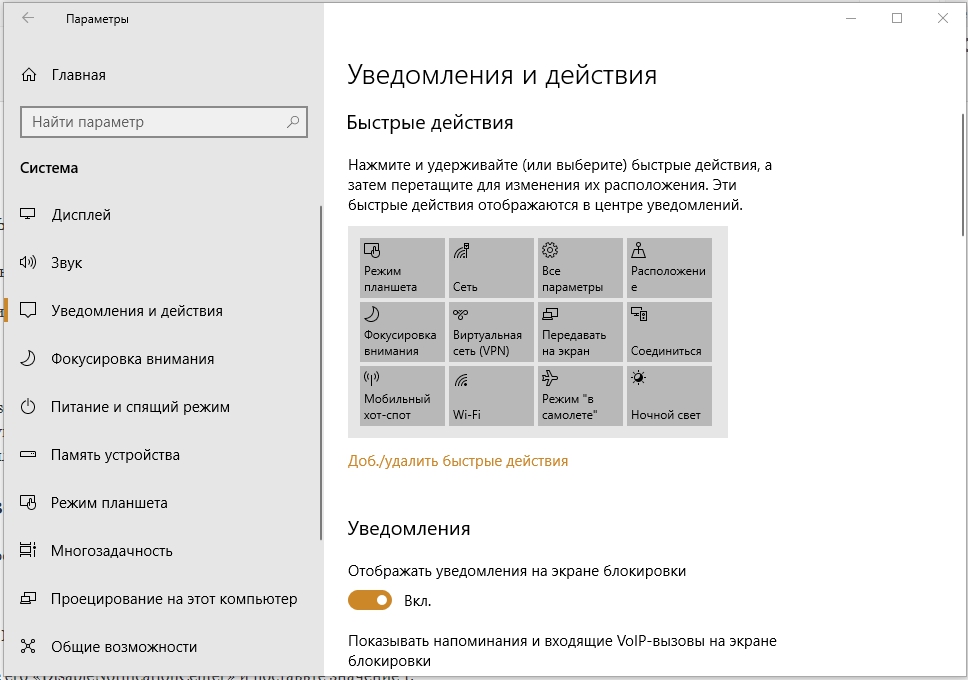
ILMOITTAMINEN
Ilmoitusten poistamisesta riippumatta on mahdollista, että apuohjelma on väliaikaisesti tai ikuisesti sammuttaa:
- Registry Editor (Win+R, Dial Regedit).
"HKEY_CURRENT_USER \ Software \ Policies \ Microsoft \ Windows \ Explorer" (Jos Explorer -osaa ei ole, tee se).
- Muodosta dword 32 bit -muoto, ilmoita se "käytöstä potentiaalificationCenter" ja aseta arvo 1.
- Päivitä kapellimestari tehtävän lähettäjässä tai käynnistä tietokone uudelleen.
Tässä tapauksessa näiden toimien suorittamisen jälkeen kuvake katoaa. Palauta toiminto asettamalla arvo 0 kriteerille.
Windows 10 Pro
Analogi Windows 10 Pro: lle:
- Paikallinen ryhmäpolitiikan toimittaja (Gpedit -sisäänkäynti.MSC tai Win+R).
- Käyttäjän kokoonpanot → Hallinnolliset mallit → Käynnistä -valikko ja tehtäväpaneeli.
- Kaksi -aika napsauta "Poista ilmoitukset ja ilmoituskeskus" Määritä käsite "mukaan lukien".
- Päivitä kapellimestari tehtävän lähettäjässä tai käynnistä tietokone uudelleen.
Näiden vaiheiden jälkeen keskustan kuva katoaa kolmannesta.
Nyt ymmärrät kuinka häiritsevä apuohjelma voidaan poistaa Windowsista. Älä kuitenkaan unohda joitain ilmoituksia, jotka voivat olla hyödyllisiä, ja auttaa varoittamaan tietokonettasi vaikeuksista työskentelyssä.
- « Mitä löytyy kansiosta.000 miksi se ilmestyy ja voidaanko se poistaa
- Kuinka luoda kanava Yandexiin.Zen ja miten voit ansaita tästä »

